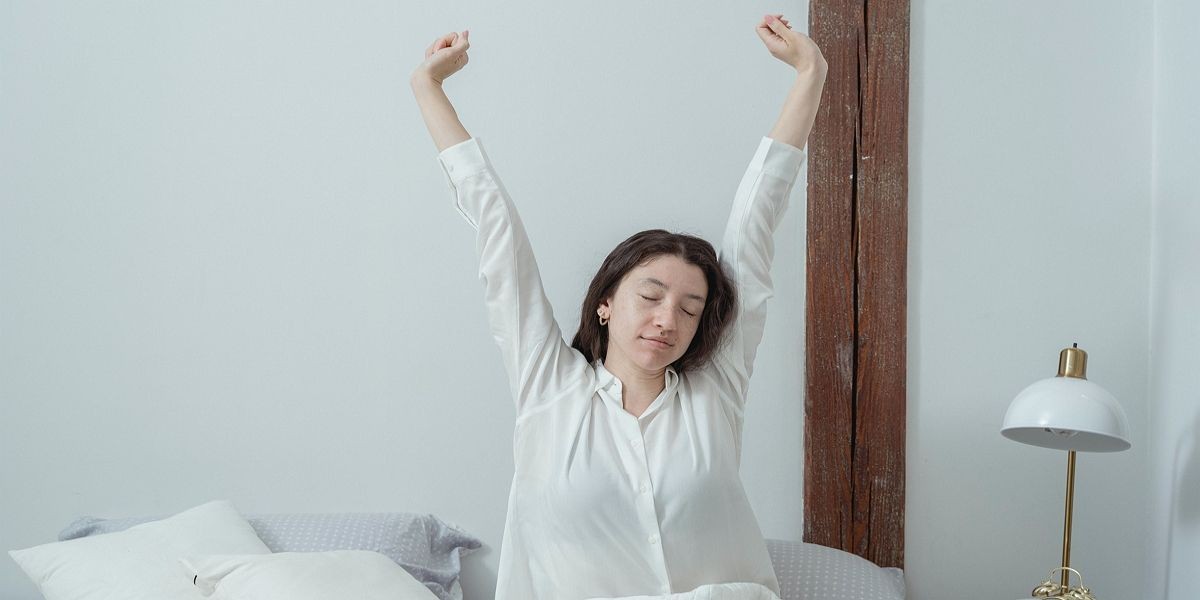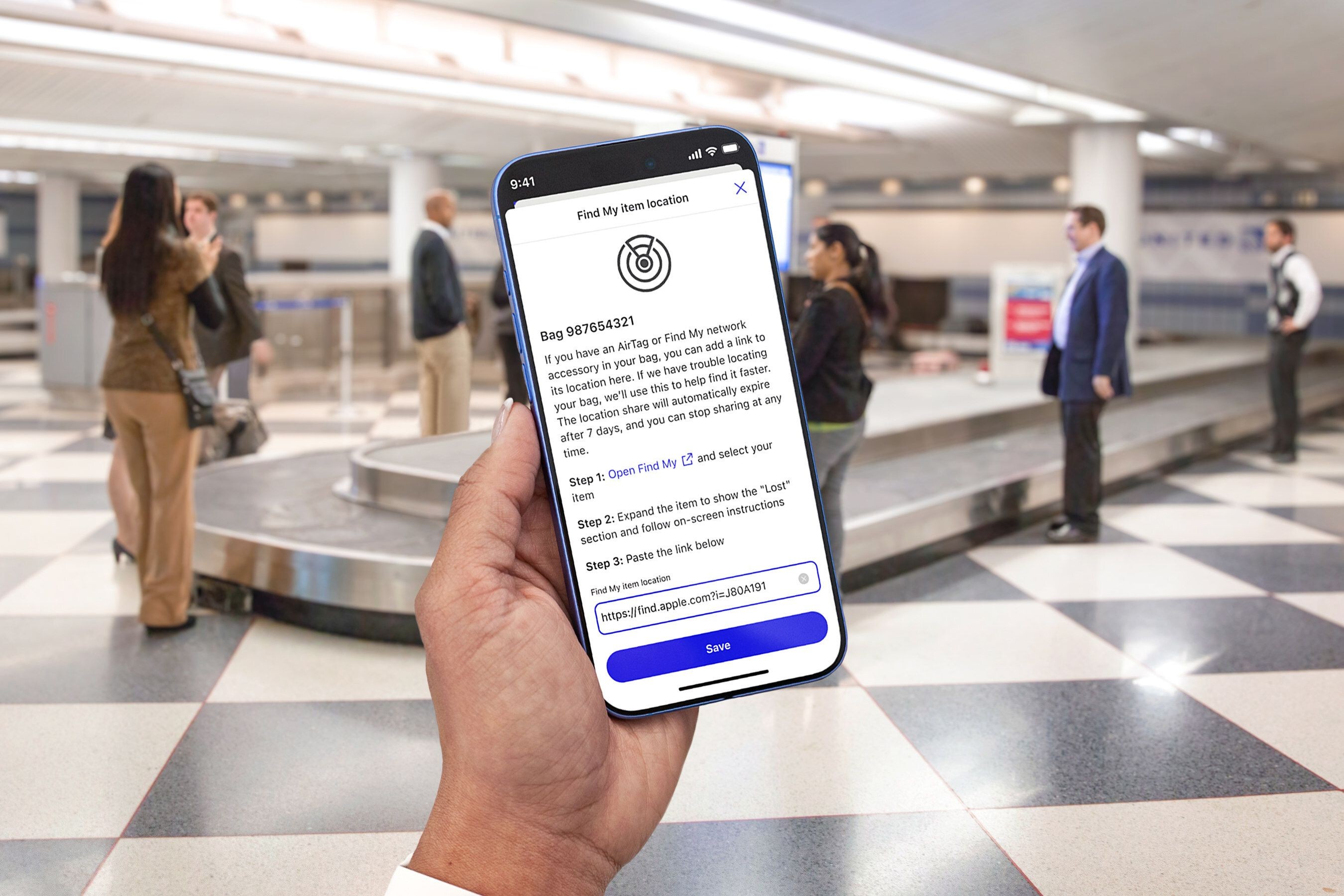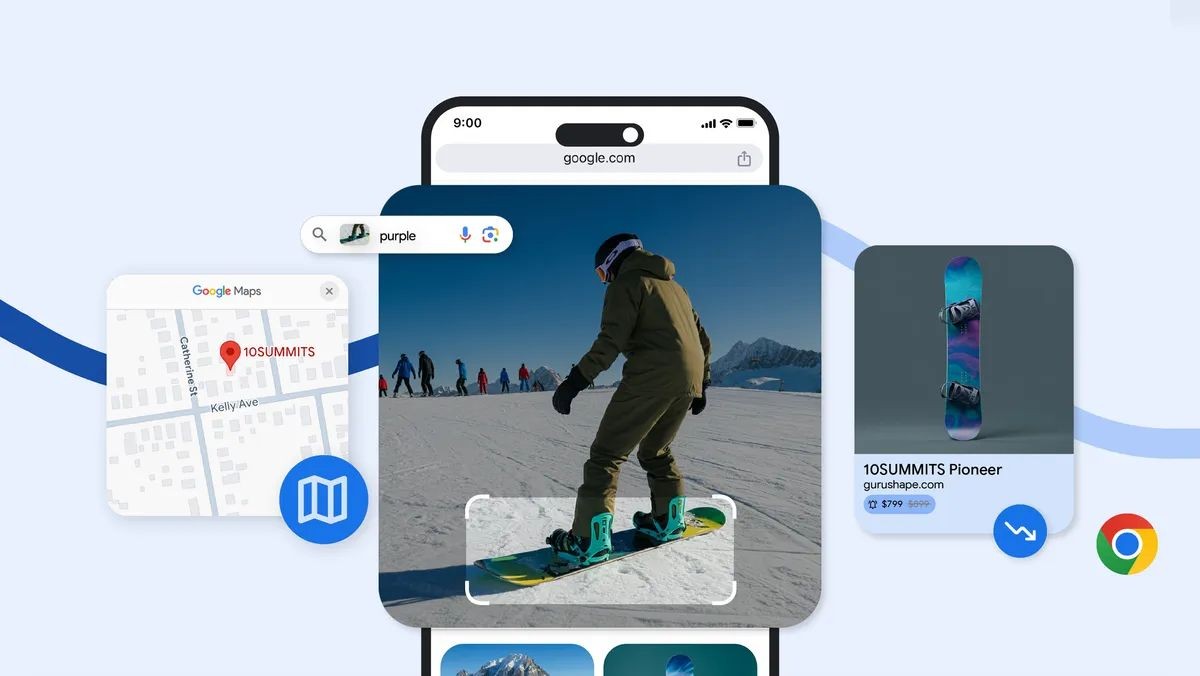Contents
Bắt đầu một doanh nghiệp mới, dù là công ty lớn hay chỉ một người, bạn đều cần một logo. Logo giúp khách hàng phân biệt bạn với đối thủ cạnh tranh và thể hiện doanh nghiệp của bạn một cách nghiêm túc và chuyên nghiệp. Để có một logo tuyệt vời, bạn có hai lựa chọn: thuê một nhà thiết kế đồ họa hoặc tự tạo logo miễn phí với Canva. Nếu bạn không có đủ thời gian hoặc ngân sách, Canva là lựa chọn lý tưởng.
Giới Thiệu Ngắn Gọn Về Canva
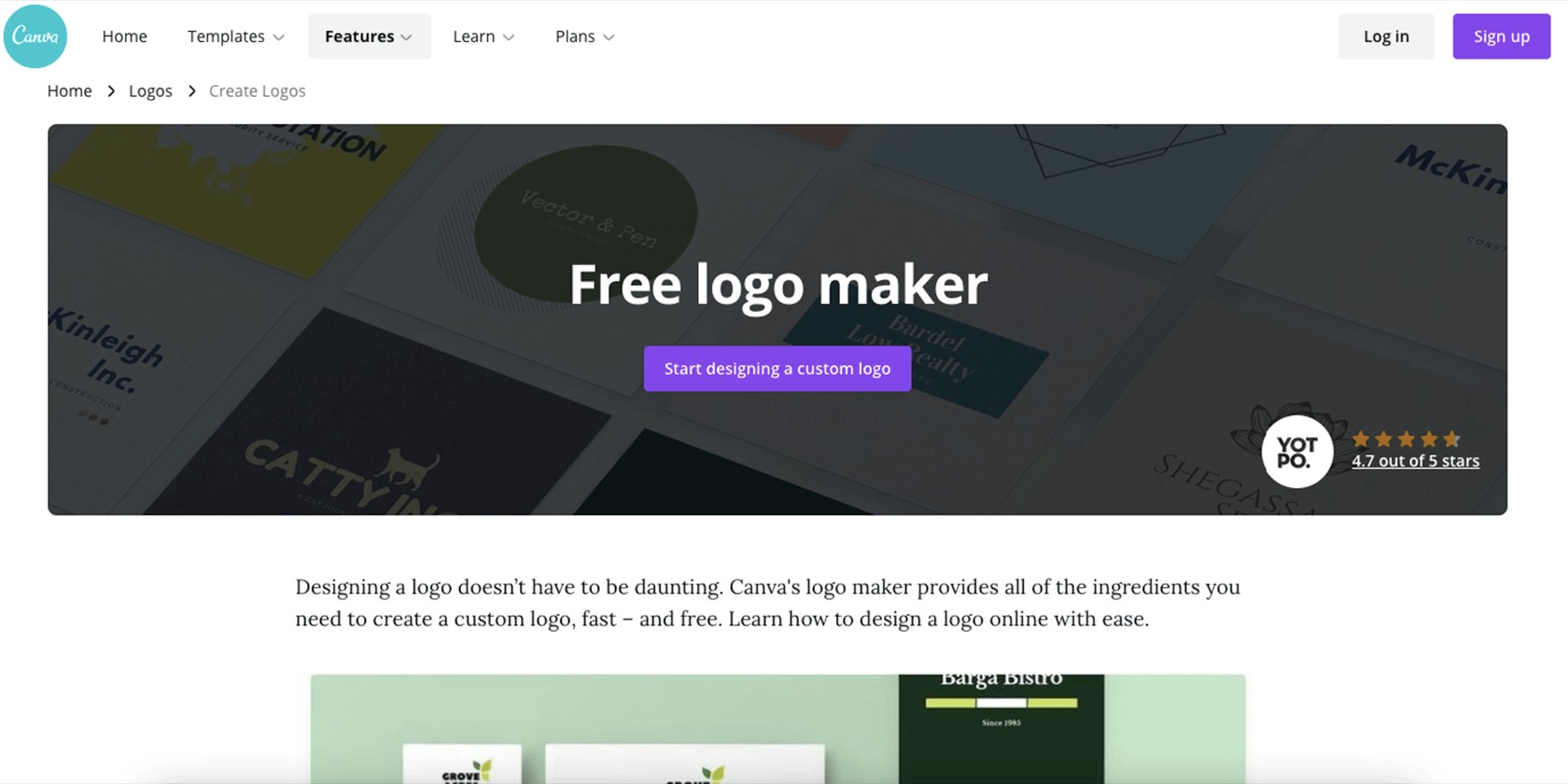 Phần mềm tạo logo miễn phí Canva
Phần mềm tạo logo miễn phí Canva
Nếu bạn là người mới sử dụng Canva, đừng lo lắng về độ khó khi học. Điểm nổi bật của phần mềm này là giao diện thân thiện với người dùng, được thiết kế cho những người không chuyên về thiết kế. Không giống như Photoshop, nơi bạn phải tạo mọi thứ từ đầu và cần biết các kỹ thuật thiết kế đồ họa nâng cao, Canva cung cấp hàng ngàn mẫu mà bạn có thể tùy chỉnh theo nhu cầu của mình chỉ với giao diện kéo thả đơn giản. Bạn có thể đăng ký miễn phí và sử dụng nhiều tính năng mà không phải trả thêm phí, bao gồm cả thư viện hình ảnh và yếu tố miễn phí bản quyền, giúp bạn tạo ra thiết kế logo hoàn hảo.
Hiểu Rõ Nhu Cầu Của Bạn
Trước khi bắt đầu tạo logo trên Canva, hãy dành thời gian suy nghĩ về loại logo bạn muốn tạo. Bạn muốn nó đại diện cho điều gì? Màu sắc bạn nghĩ đến là gì và phong cách như thế nào? Có logo nào khác mà bạn cảm thấy được truyền cảm hứng không? Chúng tôi sẽ đi sâu hơn vào quá trình này trong hướng dẫn về cách tạo logo. Dành một phút để hình dung sản phẩm cuối cùng và hiểu rõ bạn muốn đạt được điều gì sẽ giúp bạn tiết kiệm thời gian sau này. Sau khi đã sẵn sàng, hãy truy cập Canva Logo Maker và làm theo các bước sau.
1. Chọn Mẫu Phù Hợp Với Bạn
Khi bạn nhấp vào Logo Maker, phần mềm sẽ mở một tài liệu mới với kích thước 500 x 500px. Bên trái màn hình, bạn có thể cuộn qua các mẫu khác nhau. Có các từ khóa ở phía trên, ngay dưới từ “Templates”, giúp bạn duyệt qua các thiết kế logo phổ biến nhất.
Nếu bạn hoạt động trong ngành thực phẩm, ví dụ, bạn có thể nhấp vào nút Thực phẩm và xem tất cả các thiết kế của Canva. Sau đó, bạn sẽ có thêm các gợi ý liên quan đến thực phẩm ở phía trên, vì vậy bạn có thể tiếp tục nhấp cho đến khi tìm được thiết kế bạn thích. Khi bạn nhấp vào một trong các mẫu, nó sẽ xuất hiện trên bảng vẽ trống để xem lớn hơn.
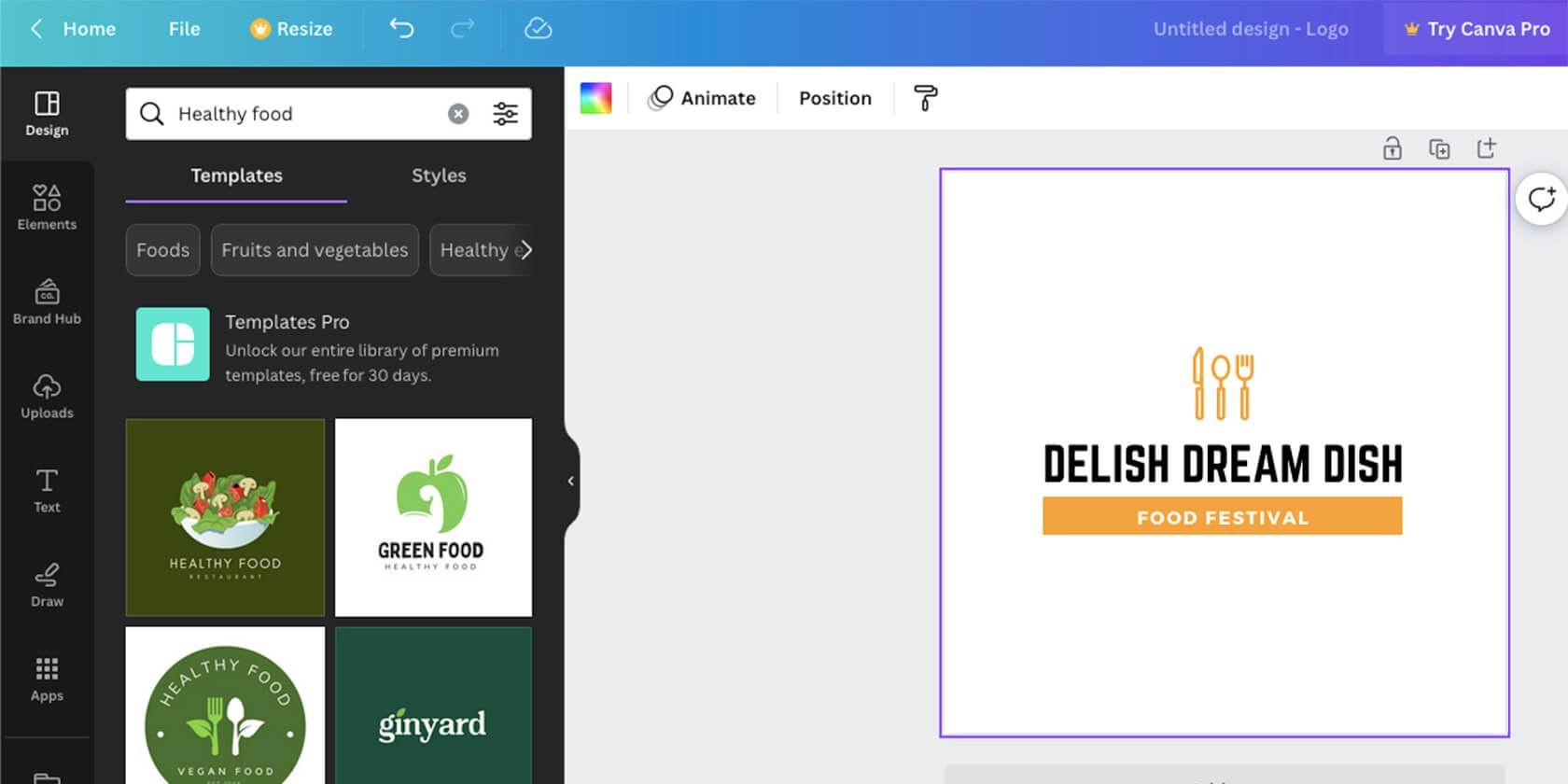 Mẫu logo Canva
Mẫu logo Canva
Bạn cũng có thể sử dụng thanh tìm kiếm ở trên cùng nếu bạn biết từ khóa cụ thể nào đó. Các mẫu có biểu tượng vương miện chỉ dành cho người dùng Pro hoặc cần trả phí bổ sung. Ngay cả các mẫu không có vương miện cũng có thể có hình ảnh với dấu nước, mà bạn sẽ phải mua để sử dụng (những hình ảnh này có mẫu chéo). Phần còn lại là miễn phí.
Bạn có thể cân nhắc việc nâng cấp vào một thời điểm nào đó nếu bạn sử dụng Canva thường xuyên. Nếu bạn cần giúp đỡ để quyết định, đây là những lợi ích lớn nhất khi nâng cấp lên Canva Pro.
2. Thay Đổi Màu Sắc Phù Hợp Với Thương Hiệu Của Bạn
Chìa khóa để có một bản sắc thương hiệu thành công là đảm bảo màu sắc nhất quán trên tất cả các tài liệu tiếp thị. Điều này có nghĩa là bạn sử dụng cùng một hoặc hai màu (tối đa ba), trên logo, trang web, danh thiếp, mạng xã hội, v.v.
Vì vậy, sau khi đã chọn mẫu, bạn cần thay đổi màu sắc để phản ánh thương hiệu của mình. Điều này bao gồm cả màu sắc của các biểu tượng. Chỉ cần nhấp vào các đối tượng khác nhau và sau đó nhấp vào màu sắc ở phía trên màn hình. Điều này sẽ mở bộ chọn màu.
Bạn có thể chọn từ các màu của Canva hoặc nhập mã màu chính xác khi bạn nhấp vào biểu tượng cộng. Sau đó, chọn Thay đổi tất cả để áp dụng nó trên toàn bộ logo.
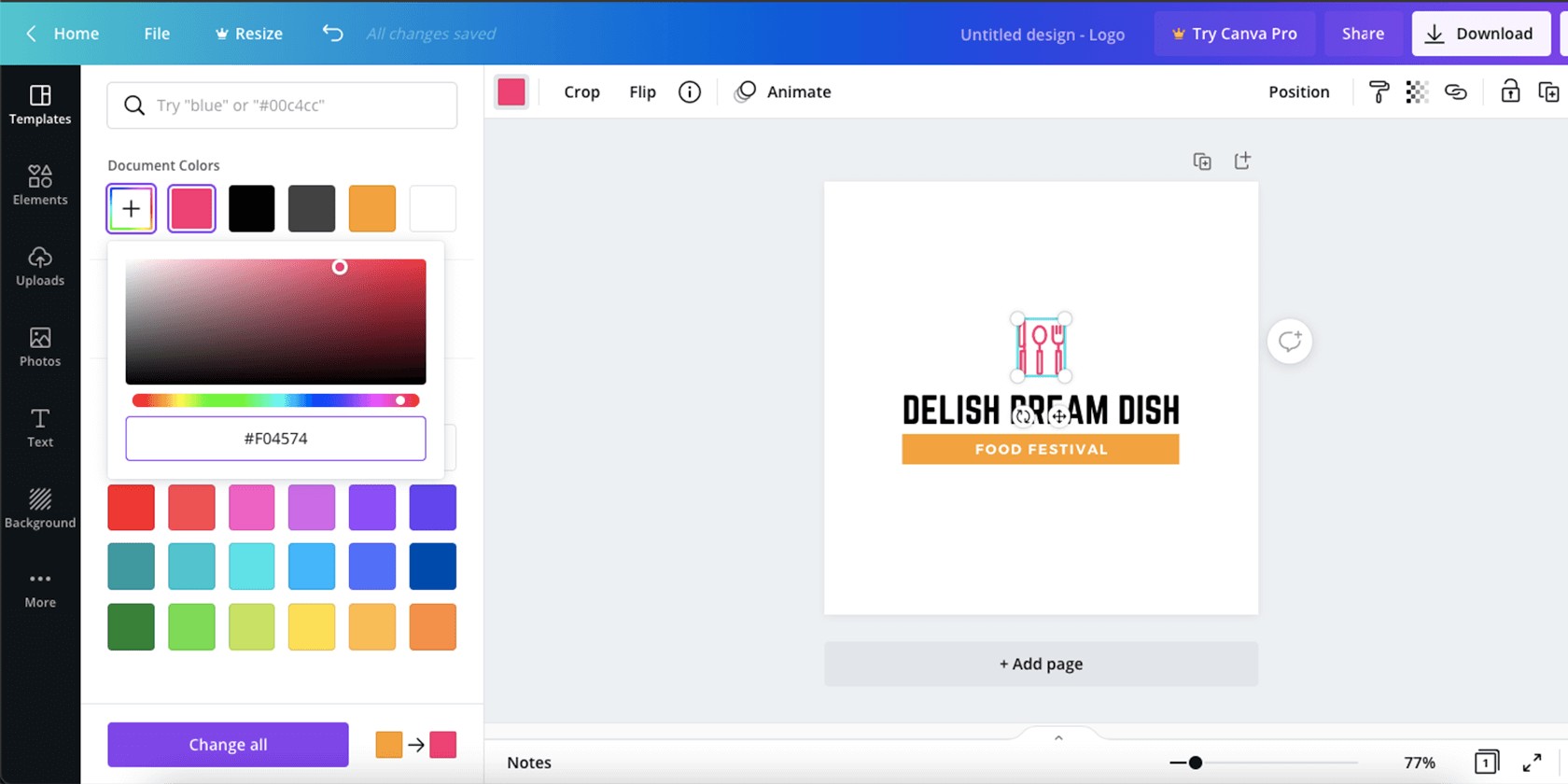 Bộ chọn màu Canva
Bộ chọn màu Canva
Nếu bạn chưa quyết định về bảng màu của mình, bạn cũng có thể thử nghiệm với các phong cách của Canva để xem có điều gì bạn thích không. Chuyển đến tab Thiết kế và chuyển sang Phong cách. Ở đó, bạn có thể nhấp vào các bảng màu khác nhau và xem logo thay đổi tương ứng. Bạn cũng có thể nhấp nhiều lần vào cùng một bảng màu để thay đổi vị trí của các màu trên mẫu.
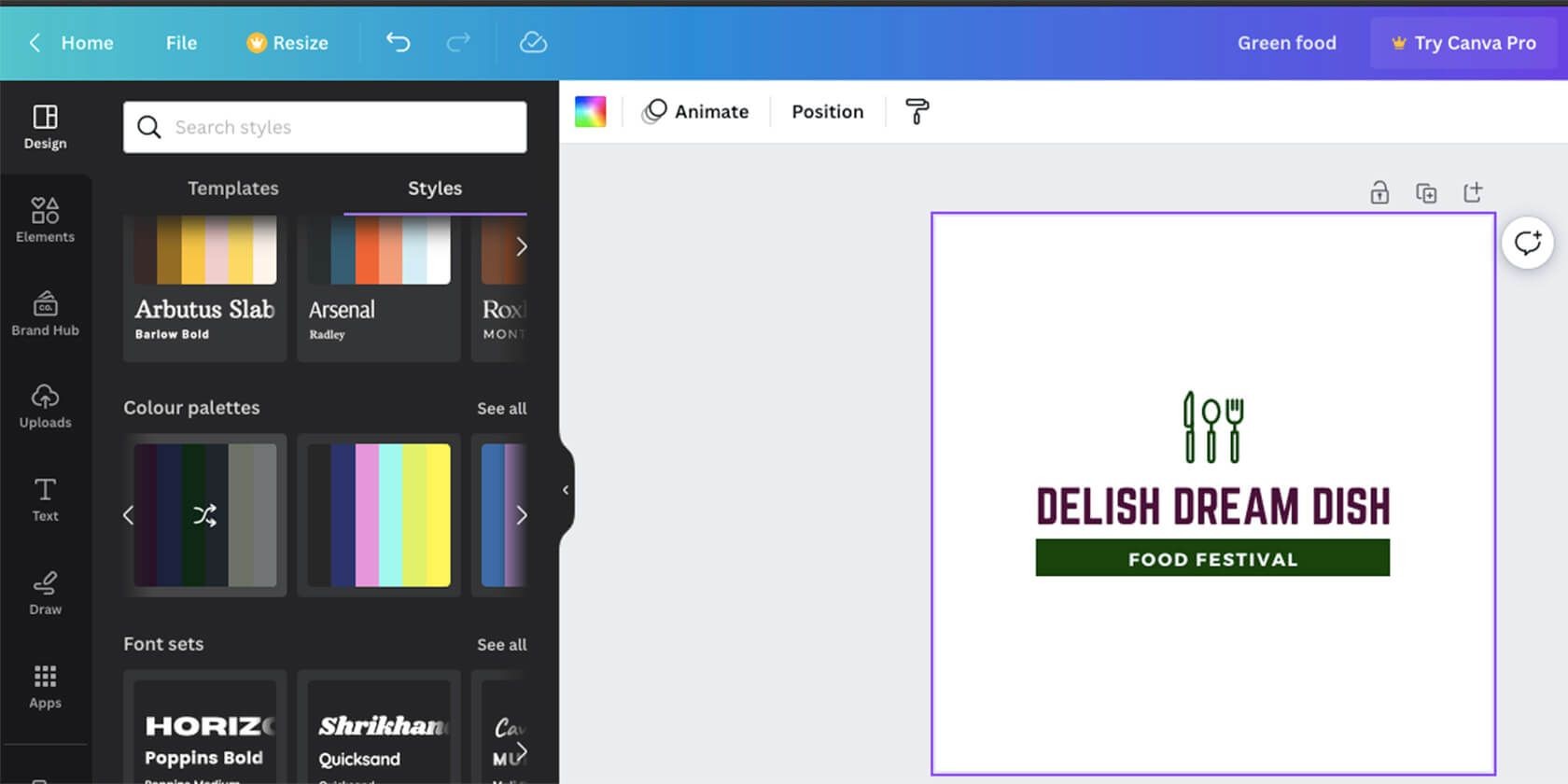 Bảng màu Canva
Bảng màu Canva
Mặc dù Canva có nhiều mẫu với màu nền, bạn nên luôn thay đổi nó thành màu trắng. Mục tiêu cuối cùng của bạn là có thể sử dụng logo trên các nền khác nhau.
Nếu bạn không có phiên bản Pro (cho phép bạn lưu dưới dạng PNG trong suốt), hãy lưu sản phẩm cuối cùng với nền trắng và sử dụng một trong những cách làm nền trong suốt.
3. Chọn Phông Chữ và Thay Đổi Văn Bản
Tiếp theo, nhấp đúp vào văn bản trong logo và thay đổi nó thành tên thương hiệu và khẩu hiệu của bạn (nếu logo có những yếu tố này). Thay đổi phông chữ bằng menu thả xuống ở phía trên màn hình.
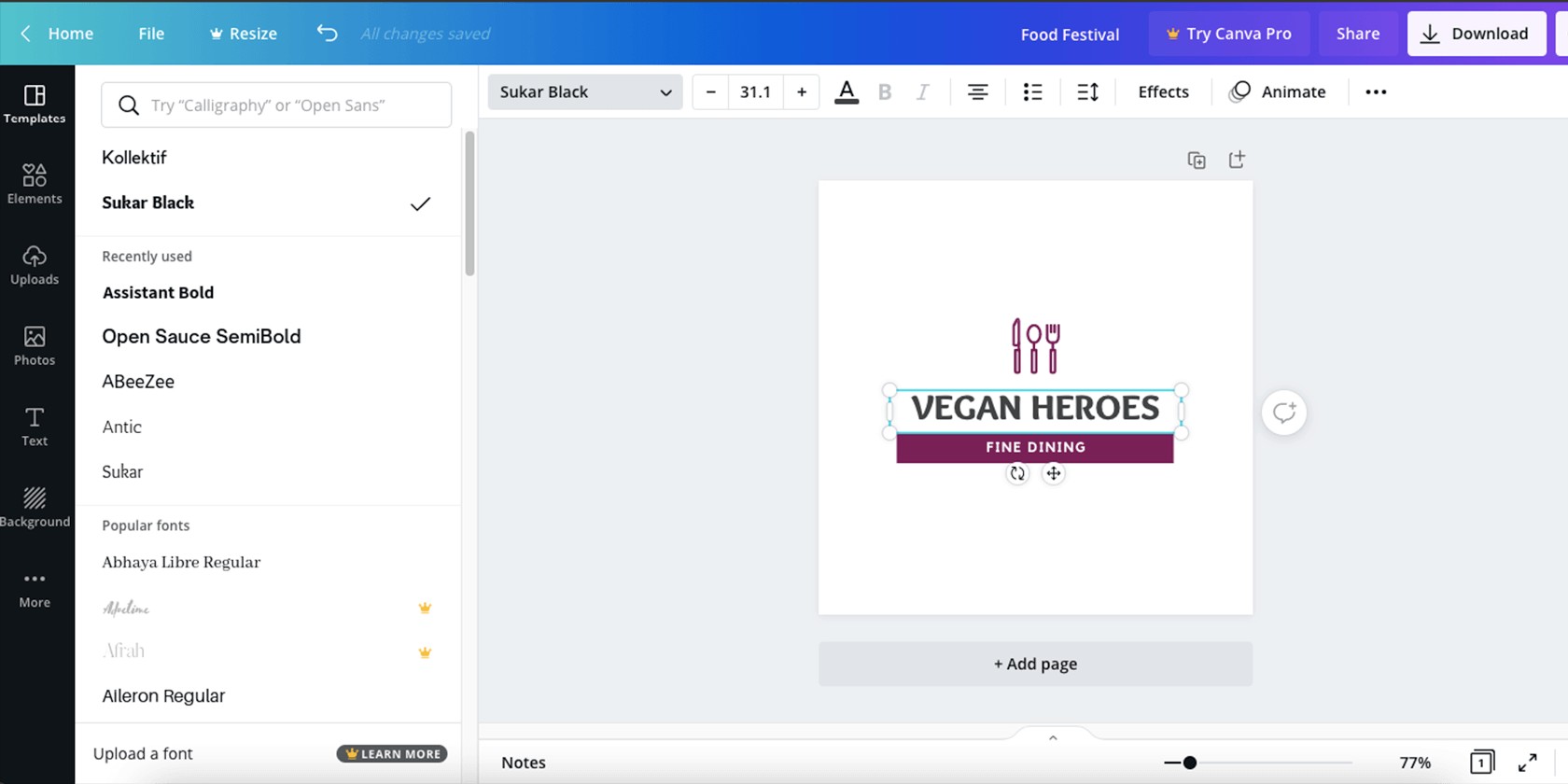 Thay đổi phông chữ Canva
Thay đổi phông chữ Canva
Giống như màu sắc, bạn nên giới hạn phông chữ không quá hai để tránh rối mắt. Phông chữ cũng nên tương tự như những gì bạn sử dụng trên các tài liệu thương hiệu khác. Bạn có thể chọn một phông chữ cho tên công ty để làm nó trông độc đáo và sau đó sử dụng một phông chữ tiêu chuẩn hơn cho khẩu hiệu.
Giống như bảng màu, Canva cũng có các Bộ Phông Chữ mà bạn có thể thử nghiệm. Đây là một vài phông chữ phù hợp với nhau, giúp bạn tiết kiệm thời gian nếu bạn không phải là nhà thiết kế đồ họa. Tùy chọn này cũng nằm dưới mục Phong cách.
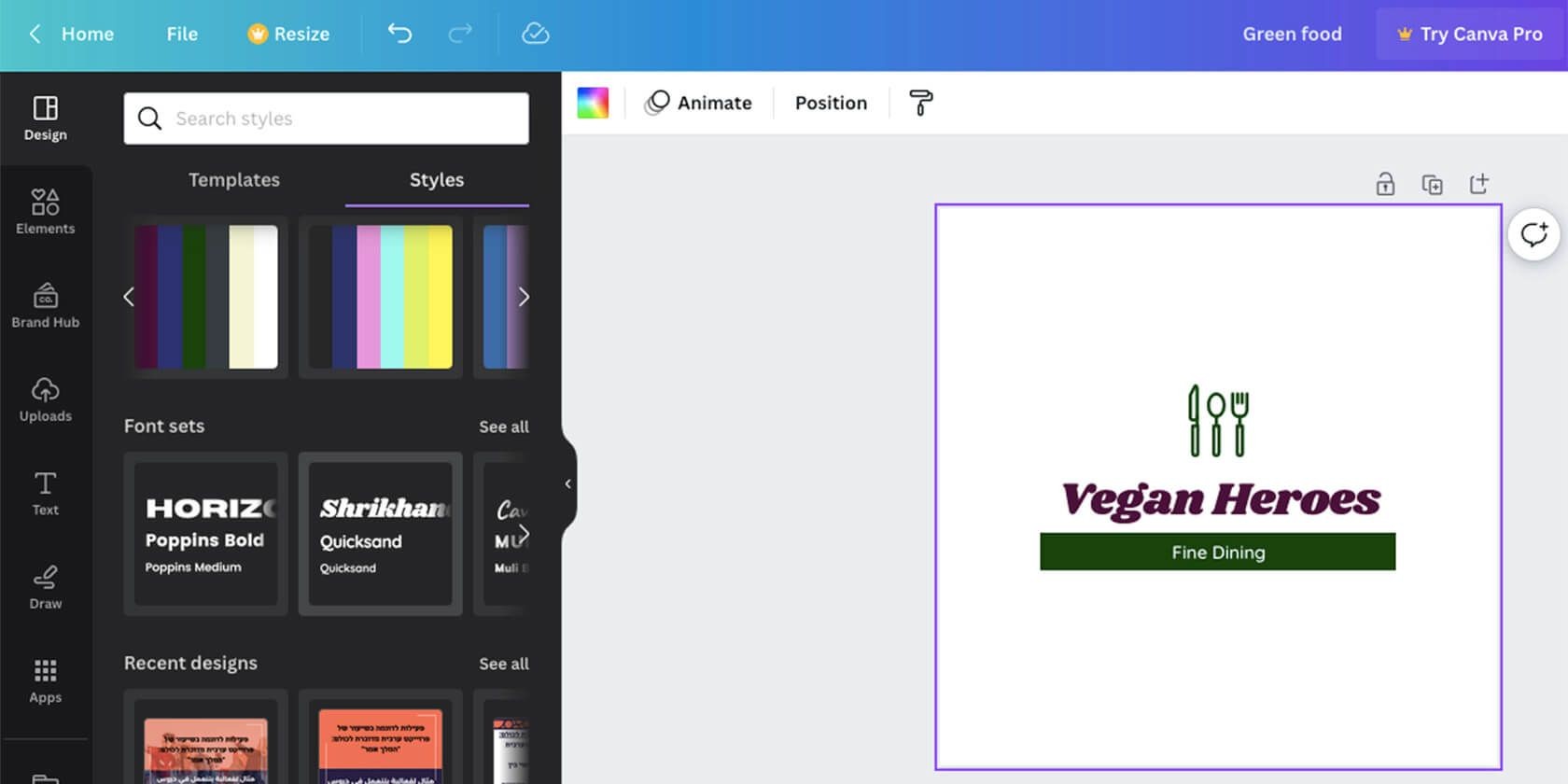 Bộ phông chữ Canva
Bộ phông chữ Canva
4. Chơi Đùa Với Biểu Tượng và Văn Bản
Nếu bạn không thực sự có kinh nghiệm thiết kế đồ họa, tốt nhất là không nên thay đổi quá nhiều với logo. Điều này sẽ làm cho kết quả cuối cùng trông kém chuyên nghiệp hơn.
Tuy nhiên, bạn có thể chơi đùa với các yếu tố khác nhau để phù hợp hơn với tầm nhìn của mình. Bạn có thể di chuyển các yếu tố riêng lẻ, làm chúng lớn hơn hoặc nhỏ hơn, và thay đổi độ mờ.
Bạn cũng có thể chọn một biểu tượng khác từ menu Yếu tố ở bên trái và sau đó nhấp vào Đồ họa để tìm kiếm biểu tượng cụ thể phù hợp với thương hiệu của bạn. Khi bạn nhấp vào một trong số chúng, bạn sẽ thấy Gợi ý ma thuật bên dưới. Đây là các biểu tượng theo cùng một phong cách.
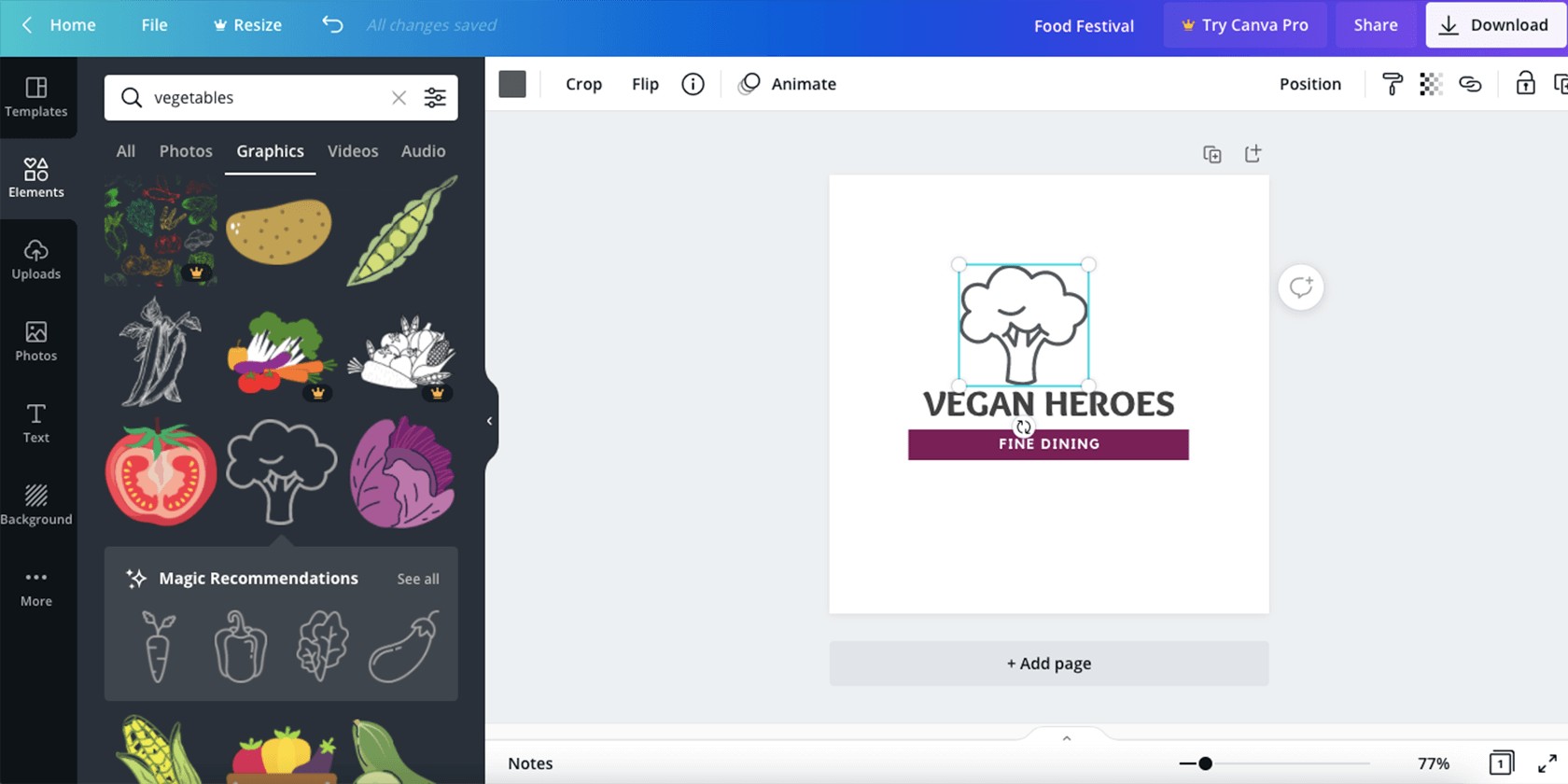 Gợi ý ma thuật Canva
Gợi ý ma thuật Canva
5. Tạo Các Phiên Bản và Kích Thước Khác Nhau
Sau khi đã chọn màu sắc, phông chữ, các yếu tố và cách sắp xếp, đã đến lúc tạo ra các phiên bản khác nhau. Điều này giúp bạn có thể sử dụng logo trong các tình huống khác nhau.
Đầu tiên, tạo bản sao của logo nhiều lần trong tài liệu với nút Sao chép ở phía trên bảng vẽ. Sau đó, điều chỉnh từng trang khác nhau.
Một logo nên là màu đen trắng (biểu tượng có thể là thang màu xám). Một logo khác có thể chỉ hiển thị biểu tượng, trong khi một logo khác có thể chỉ là một hình vuông hoàn chỉnh. Bạn cũng có thể thử sử dụng màu sắc đảo ngược.
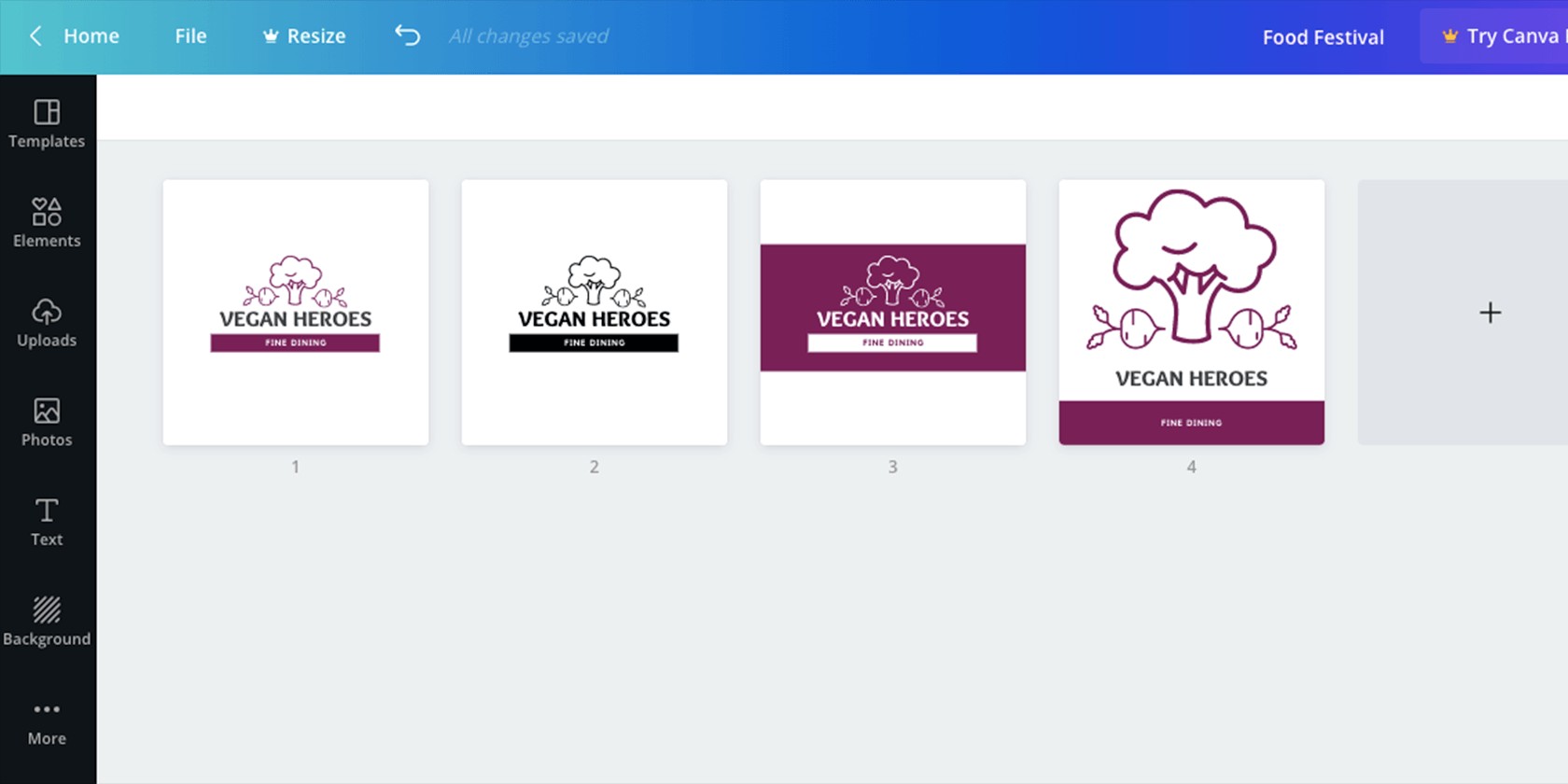 Các phiên bản logo Canva
Các phiên bản logo Canva
Việc có các kích thước khác nhau cũng là một thực hành tốt, đặc biệt nếu bạn sẽ sử dụng logo này cho in ấn vào một thời điểm nào đó.
Phiên bản Pro có Thay đổi kích thước ma thuật, giúp công việc này trở nên dễ dàng. Nhưng bạn cũng có thể tạo nhiều kích thước với phiên bản miễn phí. Chỉ cần mở một tài liệu mới với các kích thước khác nhau trong cửa sổ mới. Sao chép các yếu tố từ cửa sổ gốc, dán vào tài liệu mới và sắp xếp các yếu tố.
Chơi Đùa và Sáng Tạo Với Logo Của Bạn
Nếu bạn làm theo các bước này, bạn sẽ có thể tạo ra một logo mới trong thời gian ngắn. Bước tiếp theo là tải nó xuống, giải nén, làm nó trong suốt và sử dụng nó ở bất cứ đâu bạn cần.
Hãy nhớ rằng tệp được lưu trữ trên đám mây trong tài khoản Canva của bạn. Vì vậy, nếu bạn không hài lòng với kết quả, bạn luôn có thể quay lại và thực hiện bất kỳ thay đổi nào.
-
Canva có phí không?
- Canva có phiên bản miễn phí và phiên bản Pro với một số tính năng cao cấp.
-
Tôi có thể tạo logo cho doanh nghiệp của mình với Canva không?
- Có, Canva cung cấp nhiều mẫu và công cụ để bạn tạo logo cho doanh nghiệp của mình.
-
Làm thế nào để tôi thay đổi màu sắc của logo trên Canva?
- Bạn có thể thay đổi màu sắc bằng cách nhấp vào các đối tượng và chọn màu mới từ bộ chọn màu.
-
Tôi có cần kỹ năng thiết kế đồ họa để sử dụng Canva không?
- Không, Canva được thiết kế để dễ sử dụng ngay cả khi bạn không có kỹ năng thiết kế đồ họa.
-
Làm thế nào để tôi tạo nhiều phiên bản của cùng một logo trên Canva?
- Bạn có thể sử dụng tính năng Sao chép để tạo nhiều phiên bản của logo và điều chỉnh từng phiên bản theo ý muốn.
-
Tôi có thể lưu logo của mình dưới dạng PNG trong suốt không?
- Phiên bản Pro của Canva cho phép bạn lưu logo dưới dạng PNG trong suốt. Với phiên bản miễn phí, bạn có thể lưu với nền trắng và sau đó làm nền trong suốt bằng các công cụ khác.
-
Làm thế nào để tôi biết logo của mình đã hoàn thiện?
- Bạn nên thử nghiệm nhiều phiên bản và nhận phản hồi từ người khác để đảm bảo logo phản ánh đúng thương hiệu của bạn.
Kết Luận
Tạo một logo đẹp mắt và chuyên nghiệp với Canva không chỉ tiết kiệm chi phí mà còn dễ dàng thực hiện. Bằng cách làm theo các bước hướng dẫn trên, bạn có thể tự tạo ra một logo phản ánh đúng bản sắc thương hiệu của mình. Đừng quên thử nghiệm và sáng tạo để tìm ra phiên bản logo hoàn hảo nhất cho doanh nghiệp của bạn.
Hãy bắt đầu ngay hôm nay với Canva và tạo ra logo của riêng bạn. Để biết thêm nhiều hướng dẫn hữu ích khác, hãy truy cập Tạp Chí Mobile. Nếu bạn cần thêm thông tin về hướng dẫn, hãy xem thêm tại Hướng Dẫn.